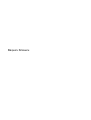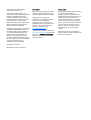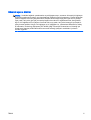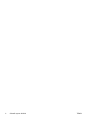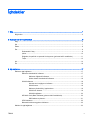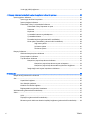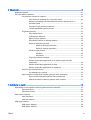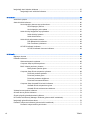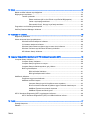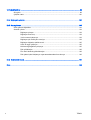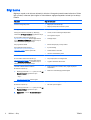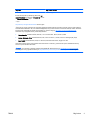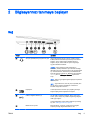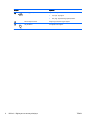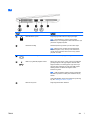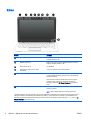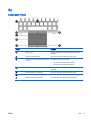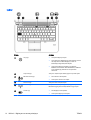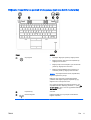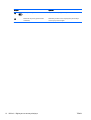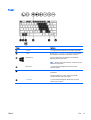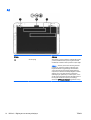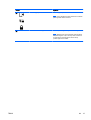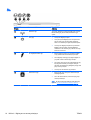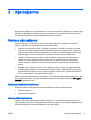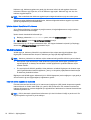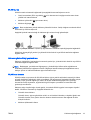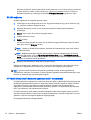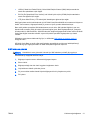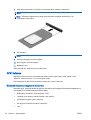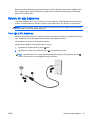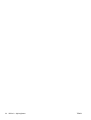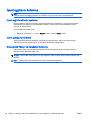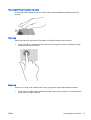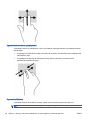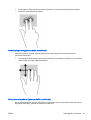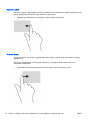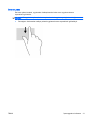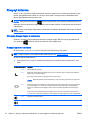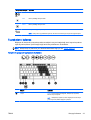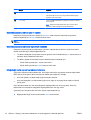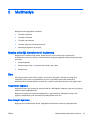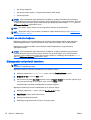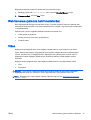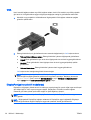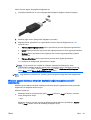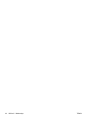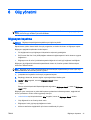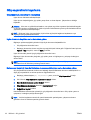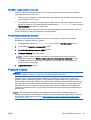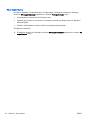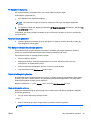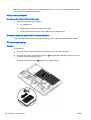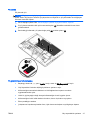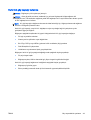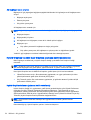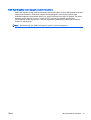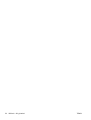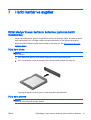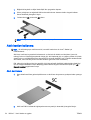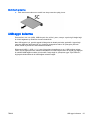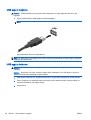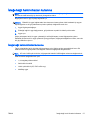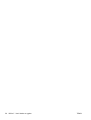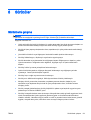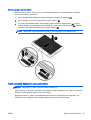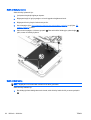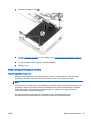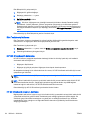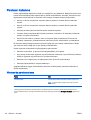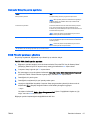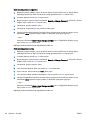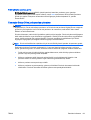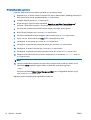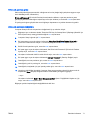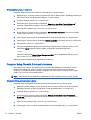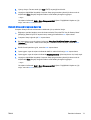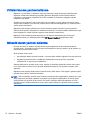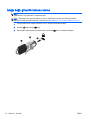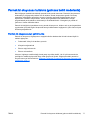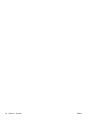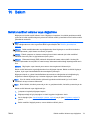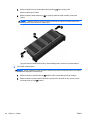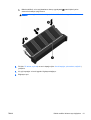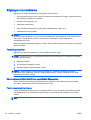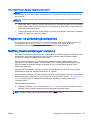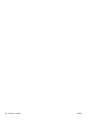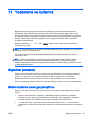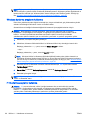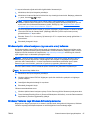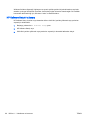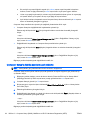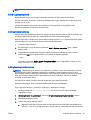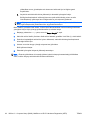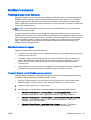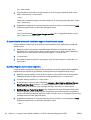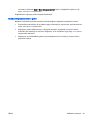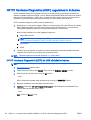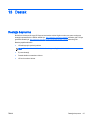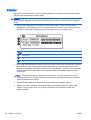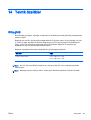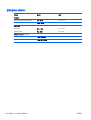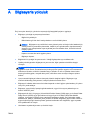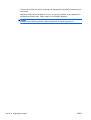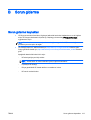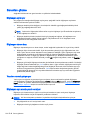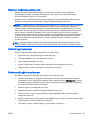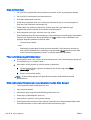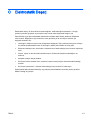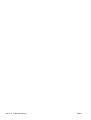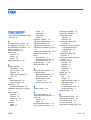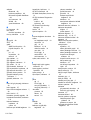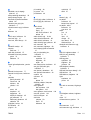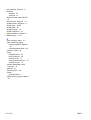HP EliteBook 725 G2 Notebook PC Başvuru Kılavuzu
- Tip
- Başvuru Kılavuzu

Başvuru Kılavuzu

© Copyright 2014 Hewlett-Packard
Development Company, L.P.
AMD, Advanced Micro Devices, Inc.
kuruluşunun bir ticari markasıdır. Bluetooth,
sahibinin mülkiyetinde olan bir ticari
markadır ve Hewlett-Packard Company
tarafından lisansla kullanılmaktadır. Java;
Sun Microsystems, Inc. kuruluşunun
ABD’deki bir ticari markasıdır. Microsoft ve
Windows, Microsoft şirketler grubunun
ABD’de tescilli ticari markalarıdır.
Bu belgede yer alan bilgiler önceden haber
verilmeksizin değiştirilebilir. HP ürün ve
hizmetlerine ilişkin yegane garantiler, bu
ürün ve hizmetlerle birlikte gelen açık
garanti beyanlarında belirtilmiştir. Bu
belgede yer alan hiçbir şey ek garanti
oluşturacak şeklinde yorumlanmamalıdır.
HP, işbu belgede yer alan teknik hatalardan
veya yazım hatalarından ya da
eksikliklerden sorumlu tutulamaz.
Birinci Basım: Mart 2014
Belge Parça Numarası: 764239-141
Ürün bildirimi
Bu başvuru kılavuzunda birçok modelde
ortak olan özellikler açıklanmıştır. Bazı
özellikler bilgisayarınızda bulunmayabilir.
Özelliklerin tümü tüm Windows
sürümlerinde mevcut değildir. Windows
işlevlerinin tüm avantajlarından
yararlanabilmek için, bu bilgisayarın
yükseltilmesi ve/veya ayrıca satın alınan
donanım, sürücü ve/veya yazılımlar
gerekebilir. Ayrıntılar için bkz.
http://www.microsoft.com.
En son kullanıcı kılavuzuna erişmek için,
http://www.hp.com/support adresine gidip
ülkenizi seçin. Sürücüler ve İndirilenler
bölümünü seçin ve ardından ekrandaki
yönergeleri izleyin.
Yazılım şartları
Bu bilgisayara önceden yüklenmiş herhangi
bir yazılım ürününü yükleyerek,
kopyalayarak, indirerek veya herhangi bir
şekilde kullanarak, HP Son Kullanıcı Lisans
Sözleşmesi’nin (EULA) şartlarına tabi
olmayı kabul etmiş sayılırsınız. Bu lisans
şartlarını kabul etmiyorsanız, yapacağınız
tek şey, satıcınızın geri ödeme politikasına
tabi olmak üzere, kullanılmamış ürünün
tamamını (donanım ve yazılım) tam geri
ödeme almak için 14 gün içinde iade
etmektir.
Daha fazla bilgi almak veya bilgisayarın
bedelinin tamamen iadesini talep etmek için
lütfen satıcınıza başvurun.

Güvenlik uyarısı bildirimi
UYARI! Sıcaklıkla bağlantılı yaralanmaları veya bilgisayarın aşırı ısınmasını önlemek için bilgisayarı
doğrudan kucağınıza koymayın veya havalandırma deliklerinin önünü kapatmayın. Dizüstü bilgisayarı
yalnızca sağlam ve düz bir yüzeyde kullanın. Bitişikte duran isteğe bağlı yazıcı gibi sert bir yüzeyin
veya yastık, halı ya da giysi gibi yumuşak yüzeylerin hava akımını engellememesine özen gösterin.
Ayrıca, AC bağdaştırıcısının çalışma sırasında cilde veya yastık, halı ya da kumaş gibi yumuşak bir
yüzeye temas etmesini önleyin. Bu bilgisayar ve AC bağdaştırıcısı, International Standard for Safety
of Information Technology Equipment (IEC 60950) (Bilgi Teknolojisi Donanımlarının Güvenliği için
Uluslararası Standart) tarafından kullanıcının temas edeceği yüzeylerin sıcaklıkları için konan
sınırlara uygundur.
TRWW iii

iv Güvenlik uyarısı bildirimi TRWW

İçindekiler
1 Giriş ................................................................................................................................................................... 1
Bilgi bulma ............................................................................................................................................ 2
2 Bilgisayarınızı tanımaya başlayın ..................................................................................................................... 5
Sağ ....................................................................................................................................................... 5
Sol ........................................................................................................................................................ 7
Ekran .................................................................................................................................................... 8
Üst ........................................................................................................................................................ 9
Dokunmatik Yüzey ............................................................................................................... 9
Işıklar ................................................................................................................................. 10
Düğmeler, hoparlörler ve parmak izi okuyucusu (yalnızca belirli modellerde) ................... 11
Tuşlar ................................................................................................................................. 13
Alt ....................................................................................................................................................... 14
Ön ....................................................................................................................................................... 16
3 Ağa bağlanma ................................................................................................................................................. 17
Kablosuz ağa bağlanma ..................................................................................................................... 17
Kablosuz denetimlerini kullanma ....................................................................................... 17
Kablosuz düğmesini kullanma ........................................................................... 17
İşletim sistemi denetimlerini kullanma ............................................................... 18
WLAN kullanma ................................................................................................................. 18
Internet servis sağlayıcısı kullanma .................................................................. 18
WLAN kurma ..................................................................................................... 19
Kablosuz yönlendiriciyi yapılandırma ................................................................ 19
WLAN’ınızı koruma ........................................................................................... 19
WLAN'a bağlanma ............................................................................................ 20
HP Mobil Geniş Bant'ı kullanma (yalnızca belirli modellerde) ........................................... 20
SIM'i takma ve çıkarma ..................................................................................... 21
GPS'i kullanma .................................................................................................................. 22
Bluetooth kablosuz aygıtlarını kullanma ............................................................................ 22
Kablolu bir ağa bağlanma ................................................................................................................... 23
TRWW v

Yerel ağa (LAN) bağlanma ................................................................................................ 23
4 Klavyeyi, dokunma hareketlerini ve işaret aygıtlarını kullanarak gezinme ...................................................... 25
İşaret aygıtlarını kullanma .................................................................................................................. 26
İşaret aygıtı tercihlerini ayarlama ....................................................................................... 26
İşaret çubuğunu kullanma .................................................................................................. 26
Dokunmatik Yüzey'i ve hareketleri kullanma ..................................................................... 26
Dokunmatik Yüzey'i kapatma ve açma ............................................................. 27
Dokunma ........................................................................................................... 27
Kaydırma ........................................................................................................... 27
2 parmakla kıstırma ve yakınlaştırma ............................................................... 28
2 parmakla tıklatma ........................................................................................... 28
Parmakla kaydırma (yalnızca belirli modellerde) .............................................. 29
Kenar çekme hareketleri (yalnızca belirli modellerde) ...................................... 29
Sağ kenarı çekme ............................................................................. 30
Sol kenarı çekme .............................................................................. 30
Üst kenarı çekme .............................................................................. 31
Klavyeyi kullanma ............................................................................................................................... 32
Windows kısayol tuşlarını kullanma ................................................................................... 32
Kısayol tuşlarını belirleme .................................................................................................. 32
Tuş takımlarını kullanma .................................................................................................... 33
Katıştırılmış sayısal tuş takımını kullanma ........................................................ 33
Katıştırılmış sayısal tuş takımını açma ve kapatma ......................... 34
Katıştırılmış sayısal tuş takımındaki tuş işlevlerini değiştirme .......... 34
İsteğe bağlı harici sayısal tuş takımını kullanma ............................................... 34
5 Multimedya ...................................................................................................................................................... 35
Medya etkinliği denetimlerini kullanma ............................................................................................... 35
Ses ..................................................................................................................................................... 35
Hoparlörleri bağlama ......................................................................................................... 35
Ses düzeyini ayarlama ....................................................................................................... 35
Kulaklık ve mikrofon bağlama ............................................................................................ 36
Bilgisayardaki ses işlevlerini denetleme ............................................................................ 36
Web kamerası (yalnızca belirli modellerde) ....................................................................................... 37
Video .................................................................................................................................................. 37
VGA ................................................................................................................................... 38
DisplayPort (yalnızca belirli modellerde) ............................................................................ 38
Miracast uyumlu kablosuz ekranları keşfedip bağlanma (yalnızca belirli modellerde) ...... 39
vi TRWW

6 Güç yönetimi ................................................................................................................................................... 41
Bilgisayarı kapatma ............................................................................................................................ 41
Güç seçeneklerini ayarlama ............................................................................................................... 42
Güç tasarrufu durumlarını kullanma .................................................................................. 42
Uyku durumunu başlatma ve bu durumdan çıkma ............................................ 42
Kullanıcının başlattığı Hazırda Bekletme durumunu etkileştirme ve bu
durumdan çıkma ............................................................................................... 42
Güç ölçeri ve güç ayarlarını kullanma ............................................................... 43
Yeniden başlatmada parola koruması ............................................................... 43
Pil gücünü kullanma ........................................................................................................... 43
Ek pil bilgileri bulma .......................................................................................... 44
Pil Denetimi'ni kullanma .................................................................................... 45
Kalan pil şarjını gösterme .................................................................................. 45
Pilin kullanım süresini en yükseğe çıkarma ...................................................... 45
Düşük pil düzeylerini yönetme .......................................................................... 45
Düşük pil düzeylerini belirleme ......................................................... 45
Düşük pil düzeyini çözümleme ......................................................... 46
Pili takma veya çıkarma .................................................................................... 46
Pili takma .......................................................................................... 46
Pili çıkarma ....................................................................................... 47
Pil gücünü tasarruflu kullanma .......................................................................... 47
Kullanıcı tarafından değiştirilebilir bir pili saklama (yalnızca belirli
modellerde) ....................................................................................................... 48
Kullanıcı tarafından değiştirilebilir pili atma ....................................................... 48
Kullanıcı tarafından değiştirilebilir pili değiştirme .............................................. 48
Harici AC güç kaynağı kullanma ........................................................................................ 49
AC bağdaştırıcısını sınama ............................................................................... 50
Hybrid Graphics ve AMD Dual Graphics (yalnızca belirli modellerde) ............................... 50
Hybrid Graphics kullanma (yalnızca belirli modellerde) .................................... 50
AMD Dual Graphics kullanma (yalnızca belirli modeller) .................................. 51
7 Harici kartlar ve aygıtlar .................................................................................................................................. 53
Dijital Medya Yuvası kartlarını kullanma (yalnızca belirli modellerde) ................................................ 53
Dijital kartı takma ............................................................................................................... 53
Dijital kartı çıkarma ............................................................................................................ 53
Akıllı kartları kullanma ........................................................................................................................ 54
Akıllı kart takma ................................................................................................................. 54
Akıllı kartı çıkarma ............................................................................................................. 55
USB aygıtı kullanma ........................................................................................................................... 55
USB aygıtını bağlama ........................................................................................................ 56
USB aygıtını kaldırma ........................................................................................................ 56
TRWW vii

İsteğe bağlı harici cihazları kullanma ................................................................................................. 57
İsteğe bağlı harici sürücüleri kullanma ............................................................................... 57
8 Sürücüler ......................................................................................................................................................... 59
Sürücülerle çalışma ............................................................................................................................ 59
Sabit sürücüleri kullanma ................................................................................................................... 60
Servis kapağını çıkarma veya yerine takma ...................................................................... 60
Servis kapağını çıkarma .................................................................................... 60
Servis kapağını yerine takma ............................................................................ 61
Sabit sürücüyü değiştirme veya yükseltme ........................................................................ 61
Sabit sürücüyü çıkarma ..................................................................................... 62
Sabit sürücü takma ........................................................................................... 62
Sabit sürücü performansını artırma ................................................................................... 63
Disk Birleştiricisi’ni kullanma ............................................................................. 63
Disk Temizleme’yi kullanma .............................................................................. 64
HP 3D DriveGuard'ı kullanma ............................................................................................ 64
HP 3D DriveGuard durumunu belirleme ........................................................... 64
9 Güvenlik .......................................................................................................................................................... 65
Bilgisayarı koruma .............................................................................................................................. 65
Parolaları kullanma ............................................................................................................................. 66
Windows’da parola ayarlama ............................................................................................. 66
Computer Setup’ta parola ayarlama .................................................................................. 67
BIOS Yönetici parolasını yönetme ..................................................................................... 67
BIOS yönetici parolası girme ............................................................................. 69
Computer Setup DriveLock parolası yönetme ................................................................... 69
DriveLock parolası ayarlama ............................................................................. 70
DriveLock parolası girme .................................................................................. 71
DriveLock parolasını değiştirme ........................................................................ 71
DriveLock korumasını kaldırma ......................................................................... 72
Computer Setup Otomatik DriveLock'u kullanma .............................................................. 72
Otomatik DriveLock parolasını girme ................................................................ 72
Otomatik DriveLock korumasını kaldırma ......................................................... 73
Virüsten koruma yazılımı kullanma .................................................................................................... 74
Güvenlik duvarı yazılımı kullanma ...................................................................................................... 74
Önemli güvenlik güncelleştirmelerini yükleme .................................................................................... 75
HP ProtectTools Security Manager'ı kullanma (yalnızca belirli modellerde) ...................................... 75
İsteğe bağlı güvenlik kablosu takma .................................................................................................. 76
Parmak izi okuyucusu kullanma (yalnızca belirli modellerde) ............................................................ 77
Parmak izi okuyucusunun yerini bulma ............................................................................. 77
viii TRWW

10 Bakım ............................................................................................................................................................ 79
Bellek modülleri ekleme veya değiştirme ........................................................................................... 79
Bilgisayarınızı temizleme .................................................................................................................... 82
Temizlik yordamları ............................................................................................................ 82
Ekranı temizleme (All-in-One Ürünler veya Dizüstü Bilgisayarlar) .................... 82
Yanları veya kapağı temizleme ......................................................................... 82
Dokunmatik Yüzey’i, klavyeyi veya fareyi temizleme ........................................ 83
Programları ve sürücüleri güncelleştirme ........................................................................................... 83
SoftPaq Download Manager'ı kullanma ............................................................................................. 83
11 Yedekleme ve kurtarma ................................................................................................................................ 85
Bilgilerinizi yedekleme ........................................................................................................................ 85
Sistem kurtarma işlemi gerçekleştirme ............................................................................................... 85
Windows kurtarma araçlarını kullanma .............................................................................. 86
f11 kurtarma araçlarını kullanma ....................................................................................... 86
Windows işletim sistemi medyasını (ayrıca satın alınır) kullanma ..................................... 87
Windows Yenileme veya Windows Sıfırlama'yı kullanma .................................................. 87
HP Software Setup'ı kullanma ........................................................................................... 88
12 Computer Setup (BIOS), MultiBoot ve HP PC Hardware Diagnostics (UEFI) .............................................. 89
Computer Setup'ı kullanma ................................................................................................................ 89
Computer Setup’ı başlatma ............................................................................................... 89
Computer Setup’ta gezinme ve seçme .............................................................................. 89
Computer Setup’ta fabrika ayarlarını geri yükleme ............................................................ 90
BIOS’u güncelleştirme ....................................................................................................... 91
BIOS sürümünü belirleme ................................................................................. 91
BIOS güncelleştirmesini indirme ....................................................................... 91
MultiBoot'u kullanma .......................................................................................................................... 93
Önyükleme aygıtı sırası hakkında ..................................................................................... 93
MultiBoot tercihlerini seçme ............................................................................................... 93
Computer Setup'ta yeni bir önyükleme sırası ayarlama .................................... 93
f9 komut istemini kullanarak önyükleme aygıtını dinamik olarak seçme ........... 94
MultiBoot Express komut istemi oluşturma ....................................................... 94
MultiBoot Express tercihlerini girme .................................................................. 95
HP PC Hardware Diagnostics (UEFI) uygulamasını kullanma ........................................................... 96
HP PC Hardware Diagnostics'i (UEFI) bir USB sürücüsüne indirme ................................. 96
13 Destek ........................................................................................................................................................... 97
Desteğe başvurma ............................................................................................................................. 97
Etiketler .............................................................................................................................................. 98
TRWW ix

14 Teknik özellikler ............................................................................................................................................ 99
Giriş gücü ........................................................................................................................................... 99
Çalışma ortamı ................................................................................................................................. 100
Ek A Bilgisayarla yolculuk ................................................................................................................................ 101
Ek B Sorun giderme ......................................................................................................................................... 103
Sorun giderme kaynakları ................................................................................................................ 103
Sorunları çözme ............................................................................................................................... 104
Bilgisayar açılmıyor .......................................................................................................... 104
Bilgisayar ekranı boş ....................................................................................................... 104
Yazılım normal çalışmıyor ............................................................................................... 104
Bilgisayar açık ancak yanıt vermiyor ............................................................................... 104
Bilgisayar olağandışı şekilde sıcak .................................................................................. 105
Harici bir aygıt çalışmıyor ................................................................................................ 105
Kablosuz ağ bağlantısı çalışmıyor ................................................................................... 105
Disk yürütülmüyor ............................................................................................................ 106
Film harici ekranda görüntülenmiyor ................................................................................ 106
Disk yakma işlemi başlamıyor veya tamamlanmadan önce duruyor ............................... 106
Ek C Elektrostatik Deşarj ................................................................................................................................. 107
Dizin .................................................................................................................................................................. 109
x TRWW

1 Giriş
Bilgisayarı kurup kaydettirdikten sonra, aşağıdaki adımları gerçekleştirmeniz önemlidir:
İPUCU: Açık bir uygulamadan veya Windows masaüstünden bilgisayarın Başlangıç ekranına hızla
geri dönmek için klavyenizdeki Windows tuşuna
basın. Windows tuşuna tekrar basmak, önceki
ekrana geri dönmenizi sağlayacaktır.
●
Internet'e bağlanın—Internet'e bağlanabilmek için kablolu veya kablosuz ağınızı kurun. Daha
fazla bilgi için, bkz.
Ağa bağlanma, sayfa 17.
●
Virüsten koruma yazılımınızı güncelleştirin—Bilgisayarınızı virüslerin neden olduğu zararlardan
koruyun. Yazılım bilgisayara önceden yüklenmiştir. Daha fazla bilgi için, bkz.
Virüsten koruma
yazılımı kullanma, sayfa 74.
●
Bilgisayarınızı tanıyın—Bilgisayarınızın özelliklerini öğrenin. Daha fazla bilgi için, bkz.
Bilgisayarınızı tanımaya başlayın, sayfa 5 ve Klavyeyi, dokunma hareketlerini ve işaret
aygıtlarını kullanarak gezinme, sayfa 25.
●
Yüklü yazılımları bulun—Bilgisayara önceden yüklenmiş yazılımların listesine erişin:
Başlangıç ekranında u yazın, Uygulamalar'ı tıklatın, sonra da görüntülenen seçenekler
arasından seçin. Bilgisayarla birlikte gelen yazılımları kullanmayla ilgili ayrıntılar için, yazılım
üreticisinin yazılımla birlikte veya kendi web sitesinde sağlamış olabileceği yönergelere bakın.
●
Kurtarma diskleri veya kurtarma flash sürücüsü oluşturarak sabit sürücünüzü yedekleyin. Bkz.
Yedekleme ve kurtarma, sayfa 85.
TRWW 1

Bilgi bulma
Bilgisayarı açmak ve bu kılavuzu bulmak için
Kurulum Yönergeleri
posterini zaten kullandınız. Ürünle
ilgili ayrıntıları, kullanıma ilişkin bilgileri ve daha fazlasını sağlayan kaynakları bulmak için bu tabloyu
kullanın.
Kaynaklar Bilgi verilen konular
Kurulum Yönergeleri
posteri
●
Bilgisayarın nasıl kurulacağı
●
Bilgisayar bileşenlerini belirleme yardımı
HP Support Assistant
HP Support Assistant'a erişmek için, Başlangıç
ekranından HP Support Assistant uygulamasını seçin.
En son kullanıcı kılavuzuna erişmek için,
http://www.hp.com/support adresine gidip ülkenizi
seçin. Sürücüler ve İndirilenler bölümünü seçin ve
ardından ekrandaki yönergeleri izleyin.
●
İşletim sistemi bilgileri
●
Yazılım, sürücü ve BIOS güncelleştirmeleri
●
Sorun giderme araçları
●
Desteğe ulaşma
Dünya genelinde destek
Kendi dilinizde destek almak için
http://welcome.hp.com/country/us/en/
wwcontact_us.html adresini ziyaret edin.
●
Bir HP teknisyeniyle çevrimiçi sohbet
●
E-posta desteği
●
Destek telefonu numaraları
●
HP servis merkezlerinin yerleri
HP web sitesi
En son kullanıcı kılavuzuna erişmek için,
http://www.hp.com/support adresine gidip ülkenizi
seçin. Sürücüler ve İndirilenler bölümünü seçin ve
ardından ekrandaki yönergeleri izleyin.
●
Destek bilgileri
●
Parça sipariş etme ve ek bilgi bulma
●
Aygıtta kullanılabilen aksesuarlar
Güvenlik ve Rahat Kullanım Kılavuzu
Bu kılavuza erişmek için:
▲
Başlangıç ekranında destek yazın, sonra da HP
Support Assistant uygulamasını seçin.
– veya –
http://www.hp.com/ergo adresine gidin.
●
Doğru iş istasyonu kurulumu, duruş, sağlık ve çalışma
alışkanlıkları
●
Elektrik ve mekanikle ilgili güvenlik bilgileri
Yasal Düzenleme, Güvenlik ve Çevre Bildirimleri
Bu kılavuza erişmek için:
1. Başlangıç ekranında destek yazın, sonra da HP
Support Assistant uygulamasını seçin.
2. Bilgisayarım'ı, sonra da Kullanım kılavuzları'nı
seçin.
●
Yasal düzenleme ve güvenlik bilgileri
●
Pili elden çıkarma bilgileri
2 Bölüm 1 Giriş TRWW

Kaynaklar Bilgi verilen konular
Sınırlı Garanti
*
Bu kılavuza erişmek için, Başlangıç ekranında HP
Support Assistant uygulamasını, Bilgisayarım'ı, sonra
da Garanti ve hizmetler'i seçin.
– veya –
http://www.hp.com/go/orderdocuments adresine gidin.
Garanti bilgileri
*Ürününüz için geçerli açık HP Sınırlı Garantisi'ni bilgisayarınızdaki kullanıcı kılavuzları arasında ve/veya kutuda sağlanan
CD'de/DVD'de bulabilirsiniz. HP, bazı ülkelerde/bölgelerde, kutuya basılı bir HP Sınırlı Garantisi eklemiş olabilir. Garantinin
basılı biçimde verilmediği bazı ülkeler veya bölgeler için, basılı bir kopyayı
http://www.hp.com/go/orderdocuments
adresinden veya aşağıdaki adrese yazarak isteyebilirsiniz:
●
Kuzey Amerika: Hewlett-Packard, MS POD, 11311 Chinden Blvd., Boise, ID 83714, ABD
●
Avrupa, Ortadoğu, Afrika: Hewlett-Packard, POD, Via G. Di Vittorio, 9, 20063, Cernusco s/Naviglio (MI), İtalya
●
Asya Pasifik: Hewlett-Packard, POD, P.O. Box 200, Alexandra Post Office, Singapur 911507
Garantinizin basılı kopyasını talep ederken lütfen ürününüzün numarasını, garanti süresini (servis etiketinizde bulunur),
adınızı ve posta adresinizi de belirtin.
ÖNEMLİ: HP ürününüzü yukarıdaki adreslere iade ETMEYİN. ABD'de destek için,
http://www.hp.com/go/contactHP
adresine gidin. Dünya genelinde destek için,
http://welcome.hp.com/country/us/en/wwcontact_us.html adresine gidin.
TRWW Bilgi bulma 3

4 Bölüm 1 Giriş TRWW

2 Bilgisayarınızı tanımaya başlayın
Sağ
Bileşen Açıklama
(1)
Ses çıkış (kulaklık)/Ses giriş (mikrofon) jakı İsteğe bağlı elektrikli stereo hoparlör, kulaklık, kulakiçi
kulaklık, mikrofonlu kulaklık veya televizyon ses kablosu
bağlanır. Ayrıca, isteğe bağlı bir kulaklık mikrofonu
bağlanır. Bu jak, sadece mikrofon içeren isteğe bağlı
aygıtları desteklememektedir.
UYARI! Kişisel yaralanma riskini azaltmak için,
kulaklıkları, kulakiçi kulaklıkları veya mikrofonlu kulaklığı
takmadan önce ses düzeyini ayarlayın. Ek güvenlik bilgileri
için
Yasal Düzenleme, Güvenlik ve Çevre Bildirimleri
'ne
bakın. Bu kılavuza erişmek için, Başlangıç ekranındayken
destek yazın ve HP Support Assistant uygulamasını
seçin.
NOT: Jaka bir aygıt bağlandığında bilgisayar hoparlörleri
devre dışı kalır.
NOT: Aygıt kablosunun, hem ses çıkışını (kulaklık) hem
de ses girişini (mikrofon) destekleyen 4 iletkenli bir
konektör olduğundan emin olun.
(2)
DisplayPort Yüksek performanslı monitör veya projektör gibi isteğe
bağlı bir dijital görüntü bağdaştırıcısı bağlanır.
(3)
USB 3.0 bağlantı noktaları (2) Her bir USB 3.0 bağlantı noktasına, klavye, fare, harici
sürücü, yazıcı, tarayıcı veya USB hub gibi isteğe bağlı bir
USB aygıtı bağlanır.
Çeşitli USB bağlantı noktası türleri hakkında ayrıntılı bilgi
için, bkz.
USB aygıtı kullanma, sayfa 55.
(4) Bellek kartı okuyucusu Bilgi depolamak, yönetmek, paylaşmak veya bilgilere
erişmek için isteğe bağlı bellek kartlarını okur.
TRWW Sağ 5

Bileşen Açıklama
(5)
RJ-45 (ağ) jakı/ışıkları Ağ kablosu bağlanır.
●
Yeşil (sol): Ağ bağlıdır.
●
Sarı (sağ): Ağda etkinlik gerçekleşmektedir.
(6) Takma bağlantı noktası İsteğe bağlı yerleştirme aygıtı bağlanır.
(7)
Güç konektörü AC bağdaştırıcısı bağlanır.
6 Bölüm 2 Bilgisayarınızı tanımaya başlayın TRWW

Sol
Bileşen Açıklama
(1)
Güvenlik kablosu yuvası İsteğe bağlı güvenlik kablosunu bilgisayara bağlar.
NOT: Güvenlik kablosu, caydırıcı olacak şekilde
tasarlanmıştır; ancak bilgisayarın hatalı kullanılmasını veya
çalınmasını engelleyemeyebilir.
(2) Havalandırma deliği Dahili bileşenlerin soğutulması için hava akımı sağlar.
NOT: Bilgisayar fanı otomatik olarak çalışarak dahili
bileşenleri soğutur ve aşırı ısınmayı önler. Dahili fanın
normal çalışma sırasında zaman zaman durup yeniden
çalışması normaldir.
(3)
Harici VGA monitör bağlantı noktası Harici VGA monitör veya projektör bağlanır.
(4)
USB 3.0 şarj (elektrikli) bağlantı noktası Klavye, fare, harici sürücü, yazıcı, tarayıcı veya USB hub
gibi isteğe bağlı bir USB aygıtı bağlanır. Standart USB
bağlantı noktaları, tüm USB aygıtlarını şarj etmez veya
düşük bir akım kullanarak şarj eder. Bazı USB aygıtları
elektrik gerektirir ve elektrikli bir bağlantı noktası
kullanmanız gerekir.
NOT: USB şarj bağlantı noktaları, bilgisayar kapalıyken
bile, belirli cep telefonu ve MP3 çalar modellerini de şarj
edebilir.
Çeşitli USB bağlantı noktası türleri hakkında ayrıntılı bilgi
için, bkz.
USB aygıtı kullanma, sayfa 55.
(5) Akıllı kart okuyucusu İsteğe bağlı akıllı kartları destekler.
TRWW Sol 7

Ekran
Bileşen Açıklama
(1) WLAN antenleri (2)* Kablosuz yerel ağlarla (WLAN) iletişim kurmak için kablosuz
sinyaller gönderir ve alır.
(2) WWAN antenleri (2)* Kablosuz geniş alan ağlarıyla (WWAN) iletişim kurmak için
kablosuz sinyaller gönderir ve alır.
(3) Dahili mikrofonlar (2) Ses kaydeder.
(4) Web kamerası ışığı (yalnızca belirli
modellerde)
Yanıyorsa: Web kamerası kullanılmaktadır.
(5) Web kamerası (yalnızca belirli modellerde) Video kaydı yapar ve fotoğraf çeker. Bazı modeller video akışı
yoluyla görüntülü konferans yapmanıza ve sohbet etmenize
olanak tanımaktadır.
Web kamerasını kullanma hakkında bilgi için HP Support
Assistant'a erişin. HP Support Assistant'a erişmek için,
Başlangıç ekranından HP Support Assistant uygulamasını
seçin.
(6) Dahili ekran anahtarı Güç açıkken ekran kapalıysa, ekranı kapatır veya Uyku
durumunu başlatır.
NOT: Ekran anahtarı bilgisayarın dışından görünmez.
*Antenler bilgisayarın dışından görünmez. En iyi iletimi sağlamak için antenlerin yakın çevresinde engel bulunmamasına
dikkat edin. Kablosuz yasal düzenleme bildirimlerini görmek için,
Yasal Düzenleme, Güvenlik ve Çevre Bildirimleri
'nin
ülkenizle veya bölgenizle ilgili bölümüne bakın. Bu kılavuza erişmek için, Başlangıç ekranındayken destek yazın ve HP
Support Assistant uygulamasını seçin.
8 Bölüm 2 Bilgisayarınızı tanımaya başlayın TRWW

Üst
Dokunmatik Yüzey
Bileşen Açıklama
(1) İşaret çubuğu İşaretçiyi hareket ettirir ve ekrandaki öğeleri seçer veya
etkinleştirir.
(2) Sol işaret çubuğu düğmesi Harici fare üzerindeki sol düğme gibi işlev görür.
(3) Dokunmatik Yüzey açma/kapatma düğmesi
ve ışığı
Dokunmatik Yüzey'i açar ve kapatır.
●
Yanıyorsa: Dokunmatik Yüzey kapalıdır.
●
Yanmıyorsa: Dokunmatik Yüzey açıktır.
(4) Dokunmatik Yüzey alanı İşaretçiyi hareket ettirir ve ekrandaki öğeleri seçer veya
etkinleştirir.
(5) Sol Dokunmatik Yüzey düğmesi Harici fare üzerindeki sol düğme gibi işlev görür.
(6) Sağ işaret çubuğu düğmesi Harici fare üzerindeki sağ düğme gibi işlev görür.
(7) Sağ Dokunmatik Yüzey düğmesi Harici fare üzerindeki sağ düğme gibi işlev görür.
TRWW Üst 9

Işıklar
Bileşen Açıklama
(1)
Güç ışığı
●
Yanıyorsa: Bilgisayar açıktır.
●
Yanıp sönüyorsa: Bilgisayar bir enerji tasarrufu durumu
olan Uyku durumundadır. Bilgisayar, ekranı ve
kullanılmayan diğer bileşenleri kapatır.
●
Yanmıyorsa: Bilgisayar kapalıdır veya Hazırda
Bekletme durumundadır. Hazırda Bekletme, olabilecek
en az miktarda güç kullanan bir enerji tasarrufu
durumudur.
(2) Caps lock ışığı Yanıyorsa: Tuşları büyük harflere geçiren caps lock açıktır.
(3)
Mikrofon sessiz ışığı
●
Sarı: mikrofon sesi kapalıdır.
●
Yanmıyorsa: mikrofon sesi açıktır.
(4) Num lock ışığı Yanıyorsa: Num lock işlevi açıktır.
(5)
Kablosuz ışığı Yanıyorsa: Kablosuz yerel ağ (WLAN) aygıtı ve/veya
Bluetooth® aygıtı gibi bir tümleşik kablosuz aygıt açıktır.
(6)
Sessiz ışığı
●
Sarı: Bilgisayar sesi kapalıdır.
●
Yanmıyorsa: Bilgisayar sesi açıktır.
10 Bölüm 2 Bilgisayarınızı tanımaya başlayın TRWW
Sayfa yükleniyor...
Sayfa yükleniyor...
Sayfa yükleniyor...
Sayfa yükleniyor...
Sayfa yükleniyor...
Sayfa yükleniyor...
Sayfa yükleniyor...
Sayfa yükleniyor...
Sayfa yükleniyor...
Sayfa yükleniyor...
Sayfa yükleniyor...
Sayfa yükleniyor...
Sayfa yükleniyor...
Sayfa yükleniyor...
Sayfa yükleniyor...
Sayfa yükleniyor...
Sayfa yükleniyor...
Sayfa yükleniyor...
Sayfa yükleniyor...
Sayfa yükleniyor...
Sayfa yükleniyor...
Sayfa yükleniyor...
Sayfa yükleniyor...
Sayfa yükleniyor...
Sayfa yükleniyor...
Sayfa yükleniyor...
Sayfa yükleniyor...
Sayfa yükleniyor...
Sayfa yükleniyor...
Sayfa yükleniyor...
Sayfa yükleniyor...
Sayfa yükleniyor...
Sayfa yükleniyor...
Sayfa yükleniyor...
Sayfa yükleniyor...
Sayfa yükleniyor...
Sayfa yükleniyor...
Sayfa yükleniyor...
Sayfa yükleniyor...
Sayfa yükleniyor...
Sayfa yükleniyor...
Sayfa yükleniyor...
Sayfa yükleniyor...
Sayfa yükleniyor...
Sayfa yükleniyor...
Sayfa yükleniyor...
Sayfa yükleniyor...
Sayfa yükleniyor...
Sayfa yükleniyor...
Sayfa yükleniyor...
Sayfa yükleniyor...
Sayfa yükleniyor...
Sayfa yükleniyor...
Sayfa yükleniyor...
Sayfa yükleniyor...
Sayfa yükleniyor...
Sayfa yükleniyor...
Sayfa yükleniyor...
Sayfa yükleniyor...
Sayfa yükleniyor...
Sayfa yükleniyor...
Sayfa yükleniyor...
Sayfa yükleniyor...
Sayfa yükleniyor...
Sayfa yükleniyor...
Sayfa yükleniyor...
Sayfa yükleniyor...
Sayfa yükleniyor...
Sayfa yükleniyor...
Sayfa yükleniyor...
Sayfa yükleniyor...
Sayfa yükleniyor...
Sayfa yükleniyor...
Sayfa yükleniyor...
Sayfa yükleniyor...
Sayfa yükleniyor...
Sayfa yükleniyor...
Sayfa yükleniyor...
Sayfa yükleniyor...
Sayfa yükleniyor...
Sayfa yükleniyor...
Sayfa yükleniyor...
Sayfa yükleniyor...
Sayfa yükleniyor...
Sayfa yükleniyor...
Sayfa yükleniyor...
Sayfa yükleniyor...
Sayfa yükleniyor...
Sayfa yükleniyor...
Sayfa yükleniyor...
Sayfa yükleniyor...
Sayfa yükleniyor...
Sayfa yükleniyor...
Sayfa yükleniyor...
Sayfa yükleniyor...
Sayfa yükleniyor...
Sayfa yükleniyor...
Sayfa yükleniyor...
Sayfa yükleniyor...
Sayfa yükleniyor...
Sayfa yükleniyor...
Sayfa yükleniyor...
-
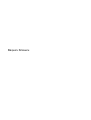 1
1
-
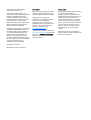 2
2
-
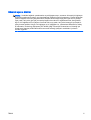 3
3
-
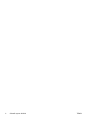 4
4
-
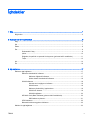 5
5
-
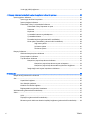 6
6
-
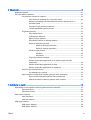 7
7
-
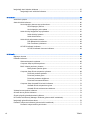 8
8
-
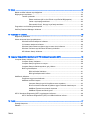 9
9
-
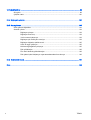 10
10
-
 11
11
-
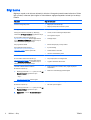 12
12
-
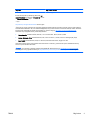 13
13
-
 14
14
-
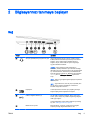 15
15
-
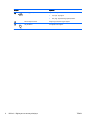 16
16
-
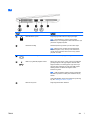 17
17
-
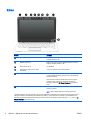 18
18
-
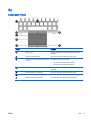 19
19
-
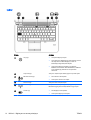 20
20
-
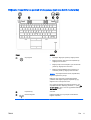 21
21
-
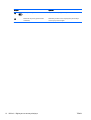 22
22
-
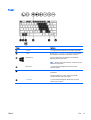 23
23
-
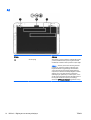 24
24
-
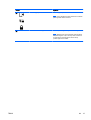 25
25
-
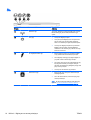 26
26
-
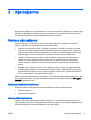 27
27
-
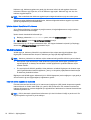 28
28
-
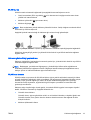 29
29
-
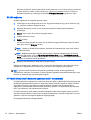 30
30
-
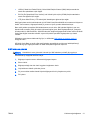 31
31
-
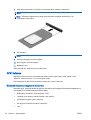 32
32
-
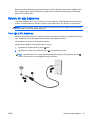 33
33
-
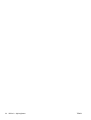 34
34
-
 35
35
-
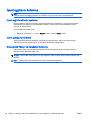 36
36
-
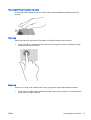 37
37
-
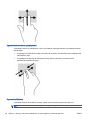 38
38
-
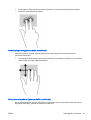 39
39
-
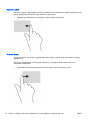 40
40
-
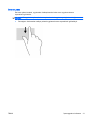 41
41
-
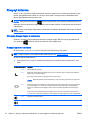 42
42
-
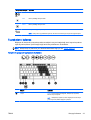 43
43
-
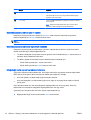 44
44
-
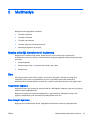 45
45
-
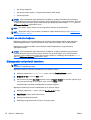 46
46
-
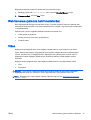 47
47
-
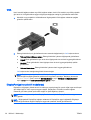 48
48
-
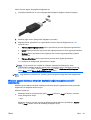 49
49
-
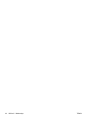 50
50
-
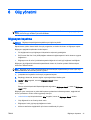 51
51
-
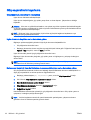 52
52
-
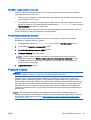 53
53
-
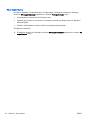 54
54
-
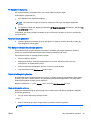 55
55
-
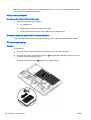 56
56
-
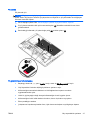 57
57
-
 58
58
-
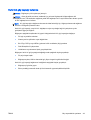 59
59
-
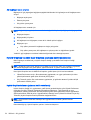 60
60
-
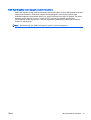 61
61
-
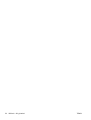 62
62
-
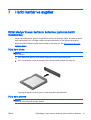 63
63
-
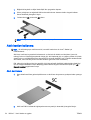 64
64
-
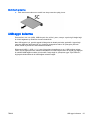 65
65
-
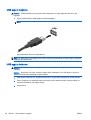 66
66
-
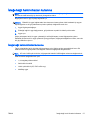 67
67
-
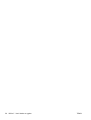 68
68
-
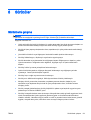 69
69
-
 70
70
-
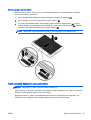 71
71
-
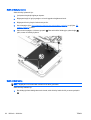 72
72
-
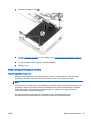 73
73
-
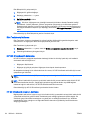 74
74
-
 75
75
-
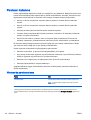 76
76
-
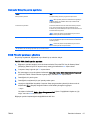 77
77
-
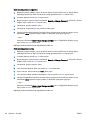 78
78
-
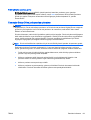 79
79
-
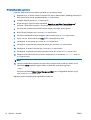 80
80
-
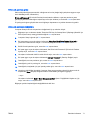 81
81
-
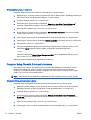 82
82
-
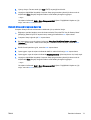 83
83
-
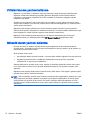 84
84
-
 85
85
-
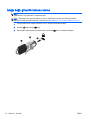 86
86
-
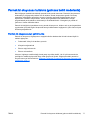 87
87
-
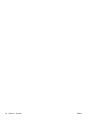 88
88
-
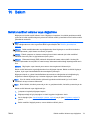 89
89
-
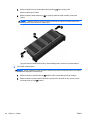 90
90
-
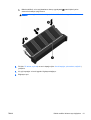 91
91
-
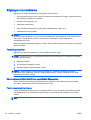 92
92
-
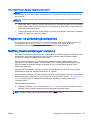 93
93
-
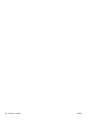 94
94
-
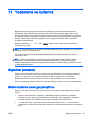 95
95
-
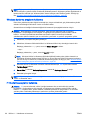 96
96
-
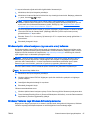 97
97
-
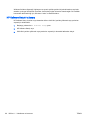 98
98
-
 99
99
-
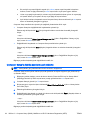 100
100
-
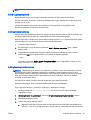 101
101
-
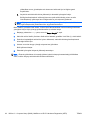 102
102
-
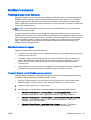 103
103
-
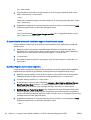 104
104
-
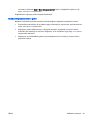 105
105
-
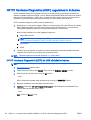 106
106
-
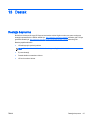 107
107
-
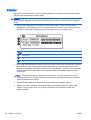 108
108
-
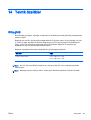 109
109
-
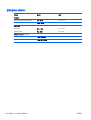 110
110
-
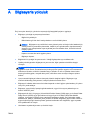 111
111
-
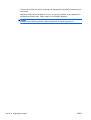 112
112
-
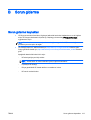 113
113
-
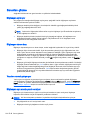 114
114
-
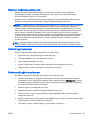 115
115
-
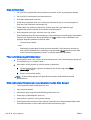 116
116
-
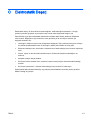 117
117
-
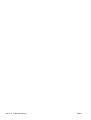 118
118
-
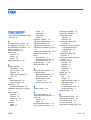 119
119
-
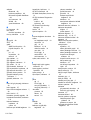 120
120
-
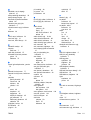 121
121
-
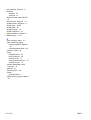 122
122
HP EliteBook 725 G2 Notebook PC Başvuru Kılavuzu
- Tip
- Başvuru Kılavuzu
İlgili makaleler
-
HP ZBook 17 G2 Base Model Mobile Workstation Kullanici rehberi
-
HP EliteBook Folio 1040 G2 Notebook PC Kullanici rehberi
-
HP EliteBook Folio 1040 G1 Notebook PC (ENERGY STAR) Kullanici rehberi
-
HP EliteBook Folio 1020 G1 Special Edition Notebook PC (ENERGY STAR) Kullanici rehberi
-
HP EliteBook Revolve 810 G2 Tablet Başvuru Kılavuzu
-
HP 350 G1 Notebook PC Başvuru Kılavuzu
-
HP ZBook 17 G2 Base Model Mobile Workstation Kullanici rehberi